Jak odstranit vodoznak z PDF?
Můžete obdržet některé soubory PDF, které na každé stránce obsahují vodoznaky, a chcete je odstranit, abyste získali lepší zážitek ze sledování. Ať už jde o vodoznak obrázku nebo textový vodoznak, slouží především k ochraně dokumentů před krádeží autorských práv. I když z různých důvodů musíme odstranit vodoznak z PDF.
Potřebuješ Odstraňovač vodoznaku ve formátu PDF abyste se zbavili vodoznaku vloženého do dokumentu PDF. Tento příspěvek rád sdílí 3 efektivní způsoby, které vám pomohou odstranit vodoznak ze souboru PDF.
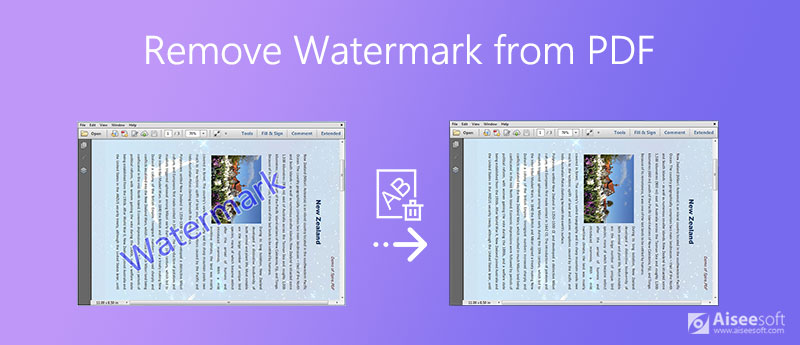
Měli byste vědět, že PDF je formát souboru, který vyvinula společnost Adobe k prezentaci dokumentů. Společnost Adobe má tedy určité specifické nástroje pro čtení, úpravy a převádění dokumentů PDF. Chcete -li odstranit vodoznak z PDF, můžete se spolehnout na Adobe Acrobat PRO DC. Jedná se o jeden druh oficiálního a profesionálního řešení pro vymazání vodoznaku PDF.
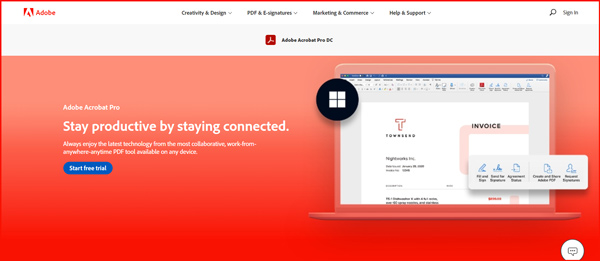
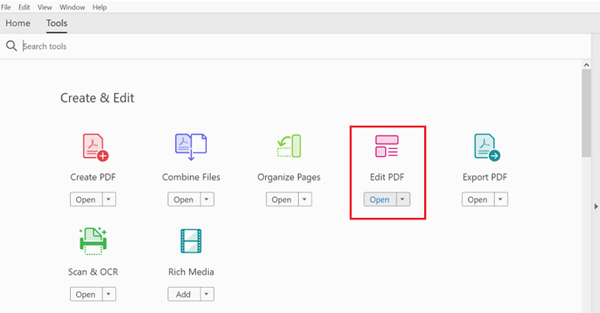
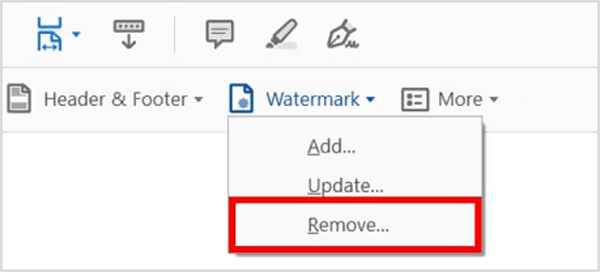
Chcete -li se zbavit vodoznaku v souboru PDF, můžete se rozhodnout převést PDF na upravitelný dokument Word a poté vodoznak odebrat. Tato část vám ukáže, jak na to.
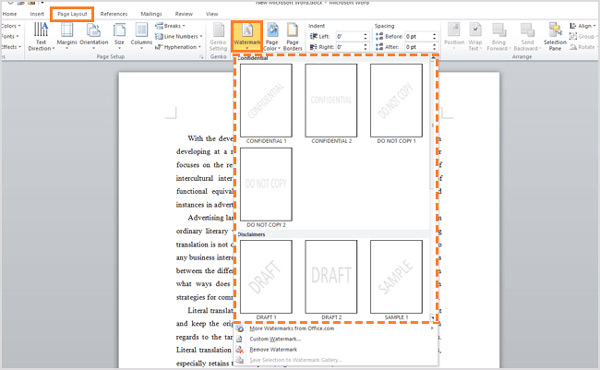
Na internetu je k dispozici mnoho odstraňovačů vodoznaků PDF a editorů PDF, které vám pomohou odstranit vodoznak z PDF online. Zde vezmeme populární PDF2 Vše jako příklad, který vám ukáže, jak odstranit vodoznak v PDF online.
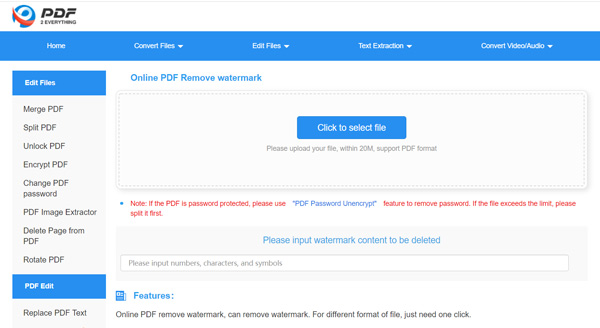
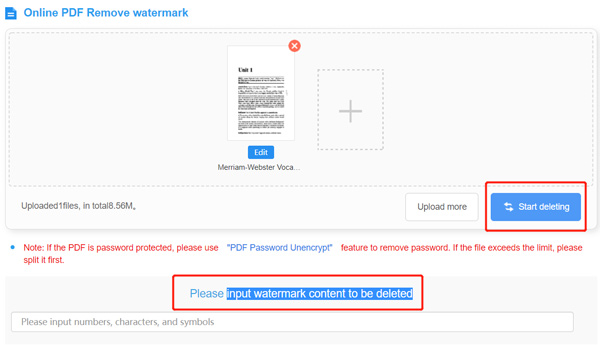

Ke stažení
100% bezpečné. Žádné reklamy.
100% bezpečné. Žádné reklamy.
Otázka 1. Mohu z videa odstranit vodoznak?
Ano. Pokud chcete z videa odstranit vodoznak, můžete video oříznout, abyste odstranili oblast vodoznaku, rozmazali vodoznak nebo se rozhodli nahradit původní vodoznak novým.
Otázka 2. Jak přidat vodoznak do souboru PDF?
Chcete -li přidat vodoznak do souboru PDF, můžete použít Adobe Acrobat Pro DC nebo některé online nástroje pro úpravu PDF. Zde můžete otevřít svůj dokument PDF v aplikaci Adobe Acrobat, kliknout na Nástroje, Upravit PDF, Vodoznak a poté zvolit Přidat a přidat do dokumentu vodoznak.
Otázka 3. Jak aktualizuji vodoznak v PDF?
Chcete -li aktualizovat vodoznak v dokumentu PDF, měli byste použít Adobe Acrobat Pro a přejít na funkci Vodoznak. Otevřete soubor PDF v Adobe Acrobat Pro, zvolte nabídku Nástroje, klikněte na Upravit PDF a poté vyberte Vodoznak. Nyní kliknutím na Aktualizovat snadno aktualizujete vodoznak v PDF.
Otázka 4. Mohu odstranit vodoznak v aplikaci Microsoft Word?
Ano. Dokument s vodoznakem můžete otevřít v aplikaci Microsoft Word, klepněte na kartu Návrh nebo Rozložení stránky, vyberte možnost Vodoznak a v rozevírací nabídce zvolte možnost Odebrat vodoznak. Další podrobnosti si můžete přečíst Jak odstranit vodoznak v aplikaci Word.
Proč investovat do čističky vzduchu?
Tento příspěvek vám představí 3 efektivní metody odstranit vodoznaky z PDF. K odstranění vodoznaku si můžete vybrat upřednostňovaný nástroj pro odstranění vodoznaku PDF.
Video a obrázek vodoznak
Co je vodoznak Odstranit vodoznak Přidat vodoznak do videa Video vodoznak App Odebrat vodoznak z videa Odstraňte vodoznak Filmora Odstraňte vodoznak Getty Images Odstraňte vodoznak pomocí Gimpu Odstraňte vodoznak pomocí Inpaint Odebrat vodoznak v PowerPointu Odeberte vodoznak ve Photoshopu Nejlepší aplikace pro odstraňování vodoznaků Recenze odstraňovače vodoznaků Apowersoft Odeberte vodoznaky z fotografií FaceApp Odstraňte vodotisk TikTok Odebrat vodoznak z fotografie Odstraňte vodoznak Shutterstock Odebrat vodoznak z PNG/JPG Odeberte nežádoucí fotografie z fotografie Odebrat text z obrázků Odebrat razítko z fotografie Odebrat Emoji z fotek Odstraňte nežádoucí objekty Odebrat logo z obrázku Odebrat vodoznak z PDF
Aiseesoft PDF Converter Ultimate je profesionální software pro převod PDF, který vám pomůže převést PDF do Word / Text / Excel / PPT / ePub / HTML / JPG / PNG / GIF.
100% bezpečné. Žádné reklamy.
100% bezpečné. Žádné reklamy.